Vill du ge dina bilder en unik comic-stil? Det första steget börjar i Camera Raw – ett kraftfullt verktyg för digital bildredigering. Här kommer jag att gå igenom min detaljerade arbetsflöde för att effektivt optimera dina RAW-bilder och förbereda dem för den önskade comic-looken. Låt oss genomgå den här spännande processen steg för steg.
Viktigaste insikter
- Öppna RAW-filer i Camera Raw ger mer flexibilitet vid bildredigering.
- Färgrymden sRGB är idealisk för de flesta tillämpningar eftersom den är bredare.
- Kombinationen av skuggor, höjdpunkter och klarhet bidrar avgörande till comicklarhet.
- Skärpeinställningarna kan variera för att uppnå önskad effekt för olika motiv.
Steg-för-steg-guide
Processen börjar med att öppna din RAW-bild i Camera Raw. Innan du arbetar med reglagen är det avgörande att göra några grundläggande inställningar.
Öppna RAW-bild i Camera Raw För att redigera bilden optimalt, öppna den först i Camera Raw. Du kan dra nytta av formatets fördelar, eftersom du har mer detaljer och anpassningsmöjligheter.
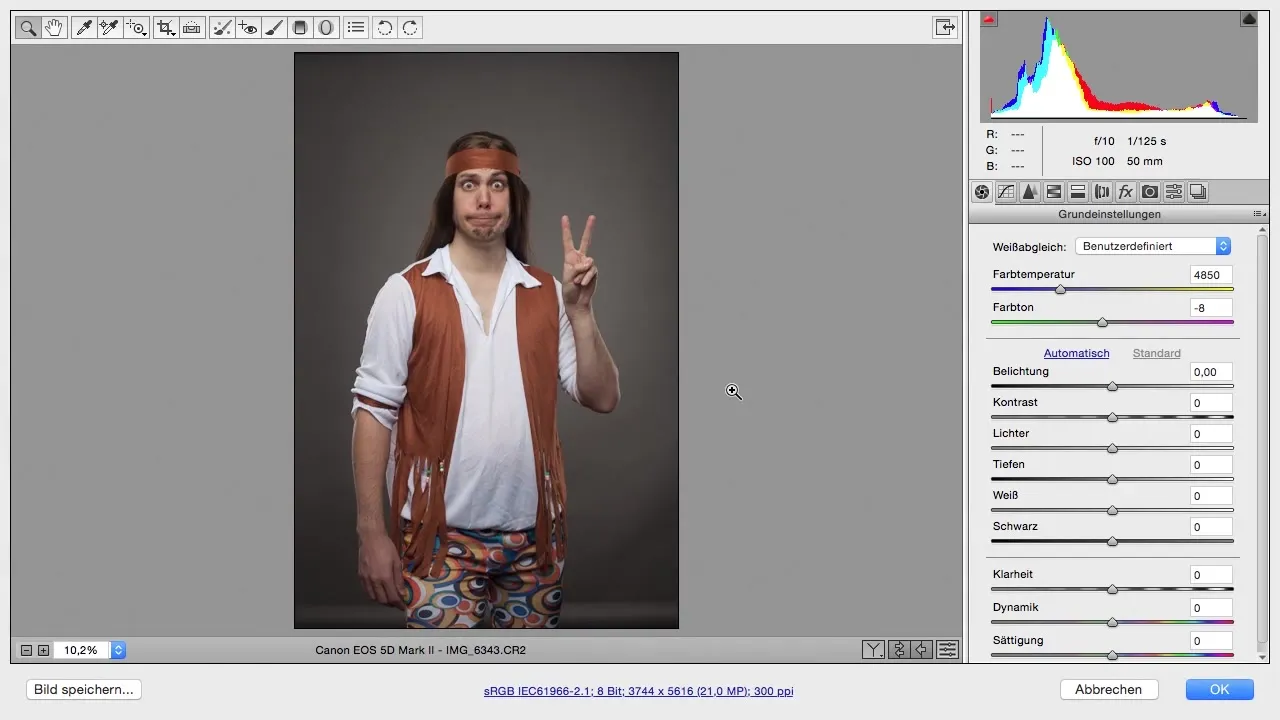
Inställningar i arbetsflödesalternativ Klicka på arbetsflödesalternativen för att göra grundläggande inställningar som färgrymd och färgdjup. Färgrymden sRGB är i de flesta fall tillräcklig och säkerställer att dina bilder visas enhetligt på olika enheter. Undvik komplexa inställningar om du inte har ett särskilt behov av det.
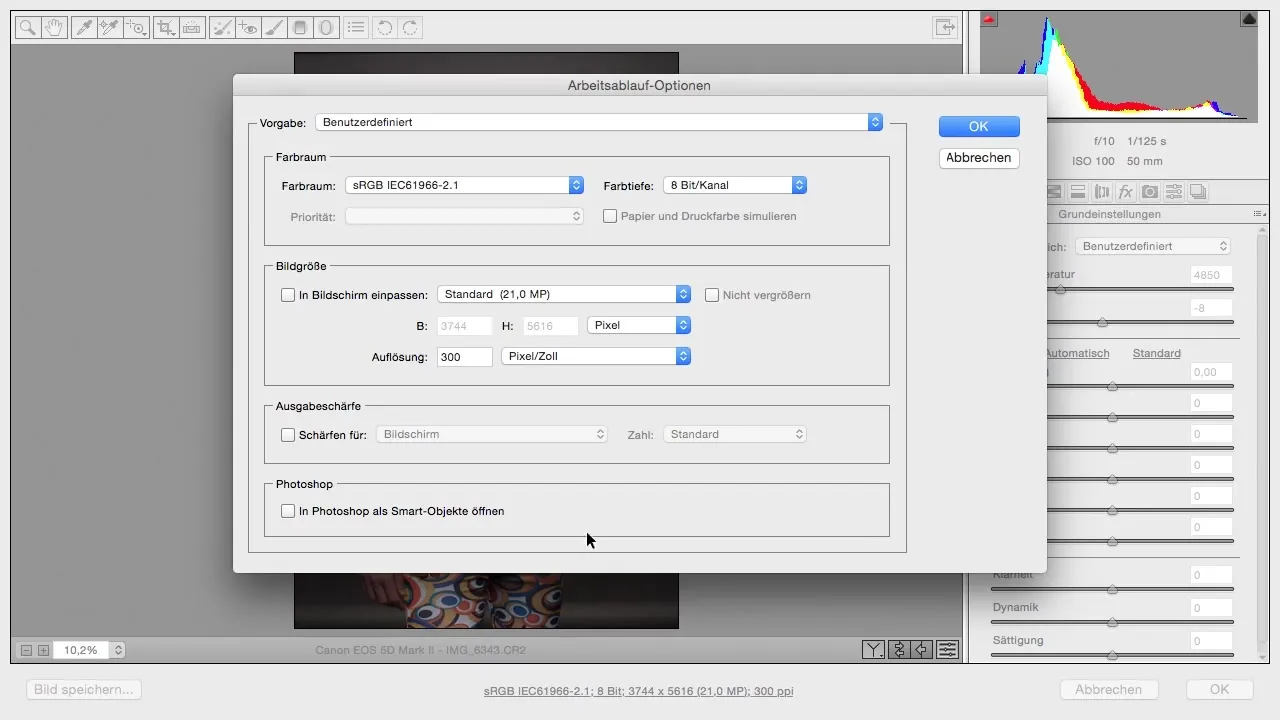
Färgdjup och bildstorlek Ställ in färgdjupet helst på 8 bitar för att optimera prestandan i Photoshop. Högre färgdjup ökar filstorleken, vilket kan bromsa redigeringen. Låt upplösningen vara på 300 pixel, såvida du inte har specifika krav.
Aktivera smart objekt Aktivera alternativet "Öppna i Photoshop som smart objekt". Detta gör att du när som helst kan återgå till Camera Raw för att göra justeringar. Detta är särskilt fördelaktigt om du vill förfina bildredigeringen kontinuerligt.
Justera färgtemperatur Börja med att justera färgtemperaturen. För en kall comic-stil rekommenderar jag en temperatur på cirka 4200 Kelvin. Se till att bakgrunden förblir neutral så att senare överlagringstekniker får en bra effekt.
Justering av exponering Kontrollera exponeringen och gör eventuellt små justeringar. Om bilden är för mörk eller för ljus, dra reglaget i enlighet med detta. I detta fall verkar exponeringen redan vara bra, så lämna det som det är.
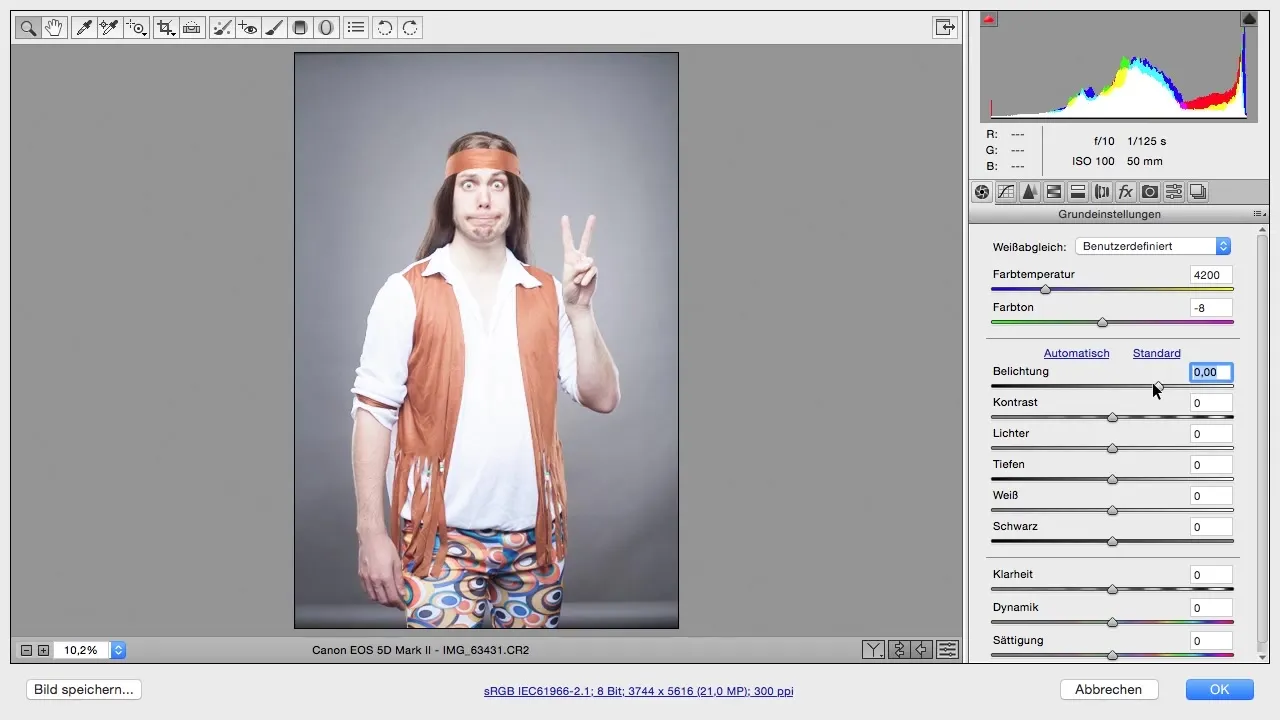
Bearbeta skuggor och höjdpunkter För att ge bilden mer djup och detaljer, justera höjdpunkterna och skuggorna. Dra höjdreglaget åt vänster för att få fram detaljer i ljusa områden, medan du drar skuggreglaget åt höger för att få mer information i de mörka områdena. Experimentera med värden som ser tilltalande ut, typiskt mellan +50 och +60 är en bra utgångspunkt.
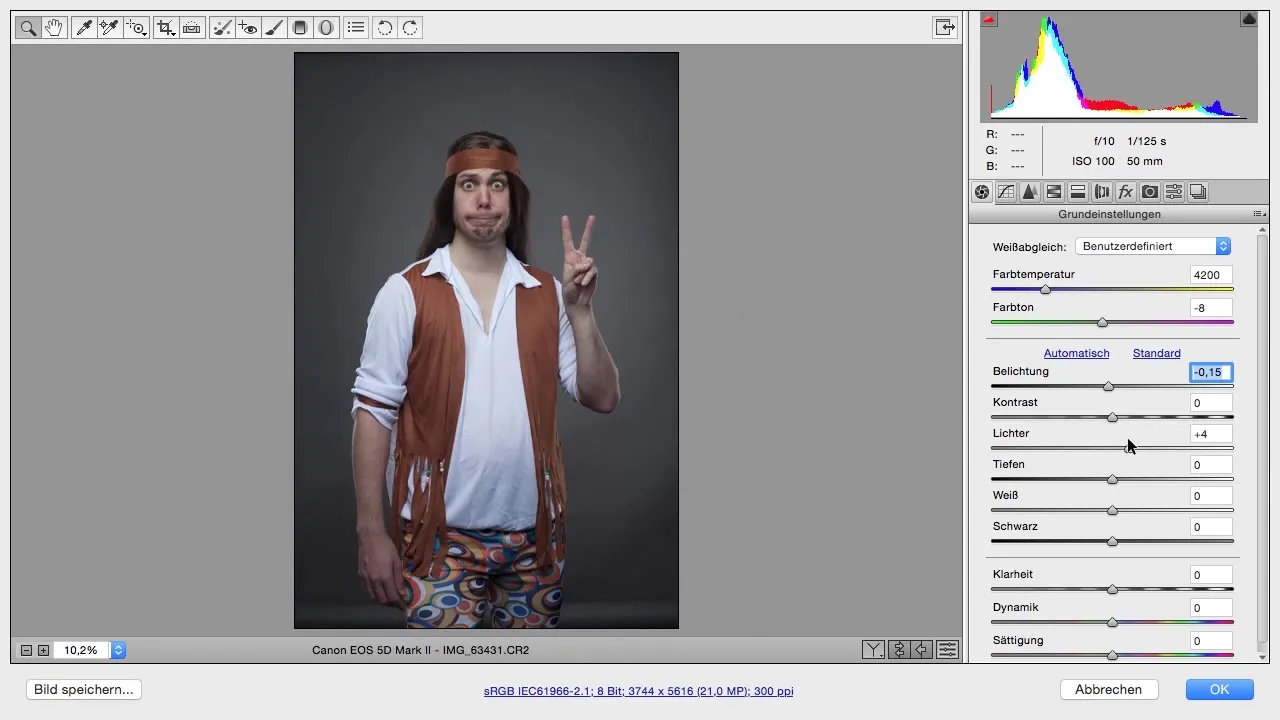
Lägg till klarhet Klarhetsreglaget framhäver kontrast och gör bilden mer dynamisk. Ställ in värdet på cirka +20 till +30 för att förstärka konturerna utan att överdriva. Detta ger bilden ett illustrationsliknande utseende.
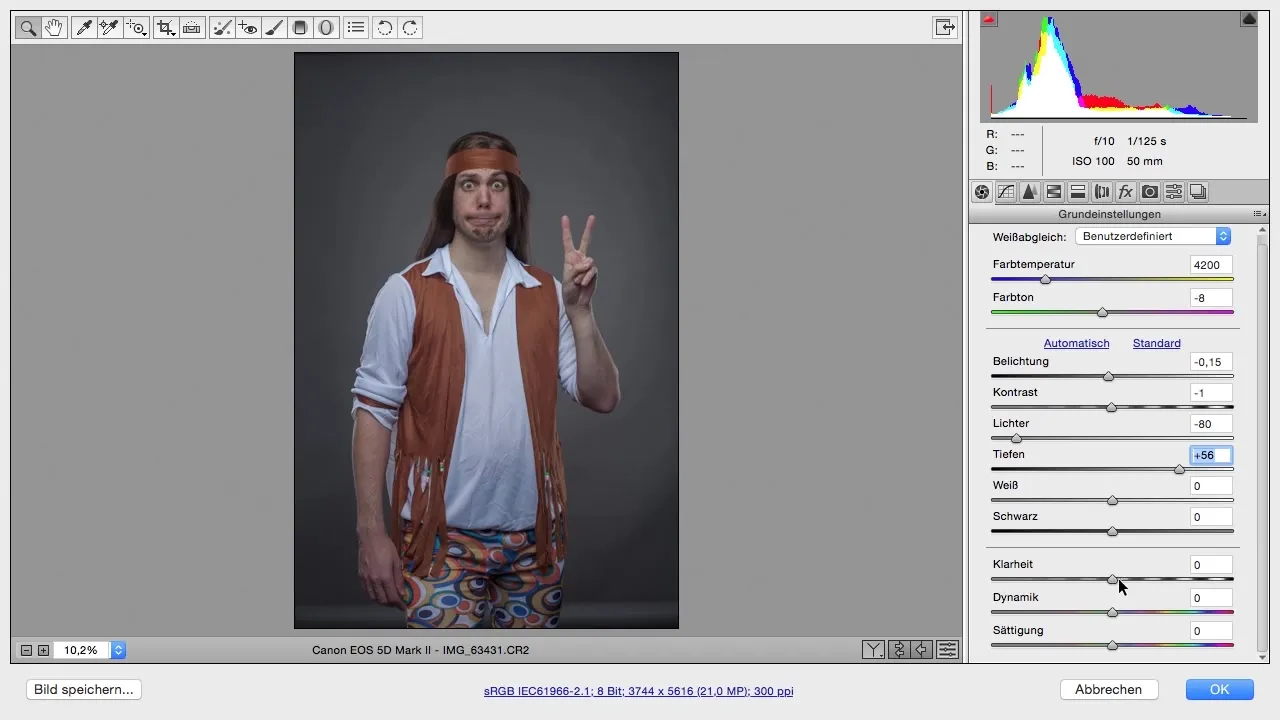
Justera dynamik och mättnad För att öka färgintensiteten bör du höja dynamiken, medan du något reducerar mättnaden. En dynamik på +30 och en mättnad på -8 kan fungera bra här. Detta hjälper till att framhäva mindre mättade färger i bilden medan de mer mättade färgerna inte verkar överdrivna.
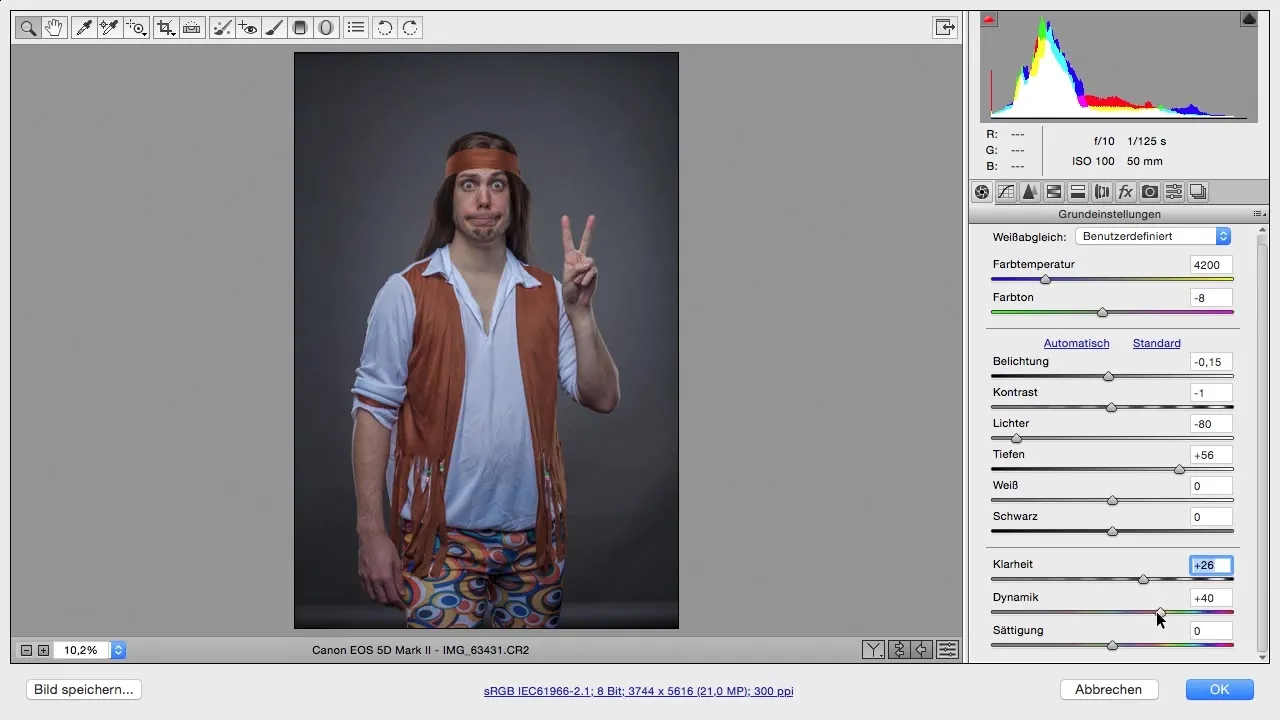
Lägg till skärpa För en kristallklar bild är det viktigt att effektivt använda skärpreglaget i Camera Raw. Fokusera särskilt på ögonen hos motivet. Ett värde mellan 80 och 100 kan ge extra detaljer i comicbilder.
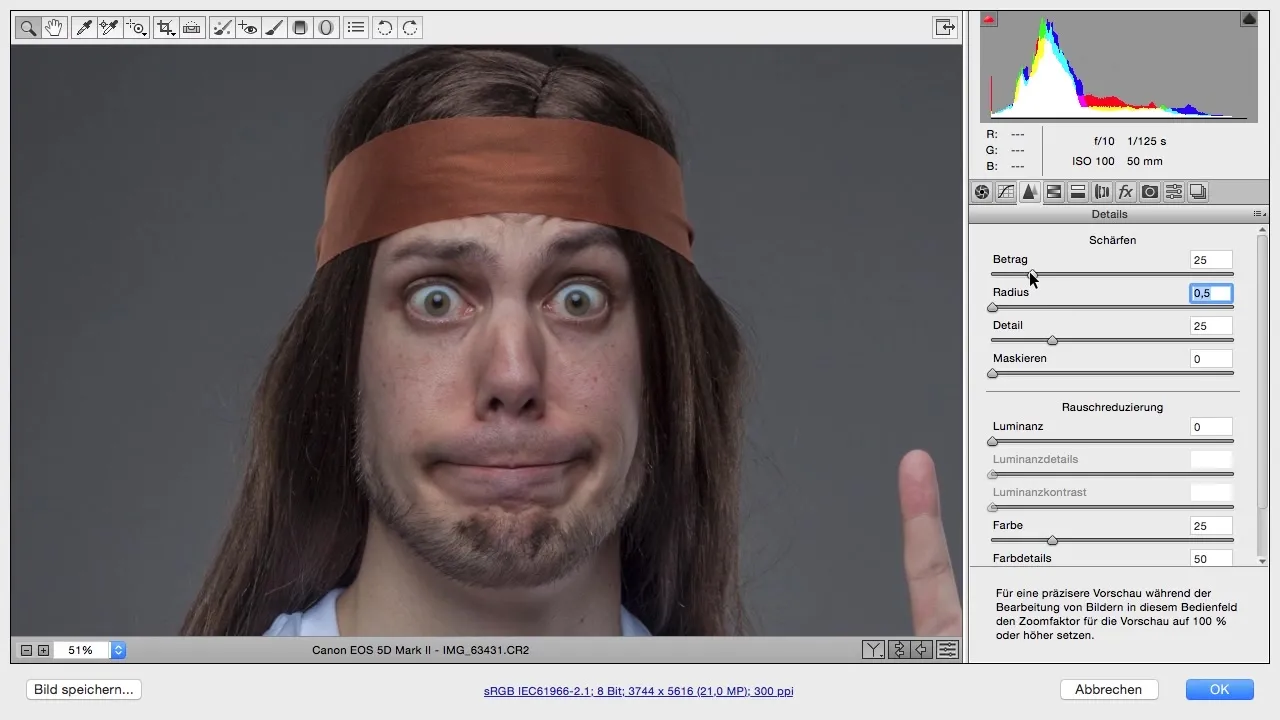
Jämförelse original vs. redigerad Tryck på "Okej" för att spara dina ändringar och återgå till Photoshop. Jämför den redigerade bilden med originalet. Du kommer att se hur mycket bättre detaljerna och comic-stilen kommer fram nu.
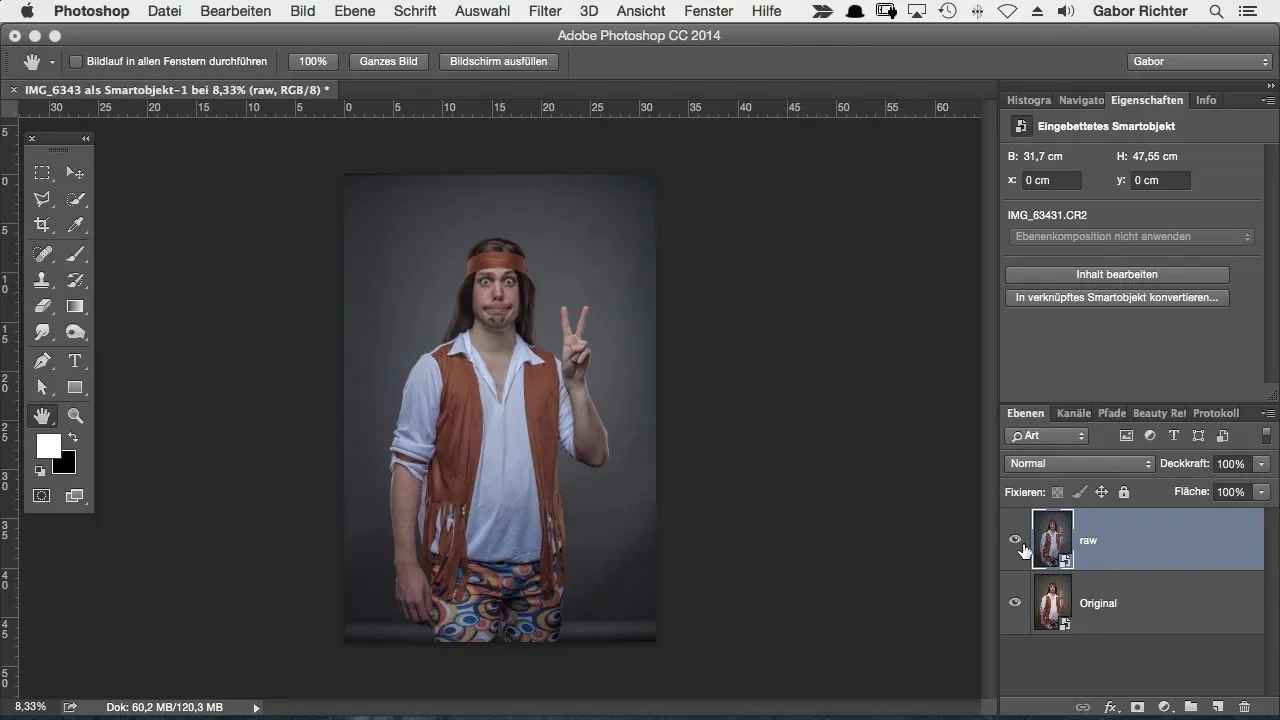
Sammanfattning – Stegvis optimering av en comic-stil i Photoshop
Genom att följa dessa steg i Camera Raw, från de grundläggande färginställningarna till finjusteringar i skärpa och klarhet, är du väl rustad för att omvandla dina bilder till en imponerande comic-stil. Experimentera gärna med värdena och upptäck vad som fungerar bäst för din individuella stil.
Vanliga frågor
Hur öppnar jag en bild i Camera Raw?Du kan öppna en bild i Camera Raw genom att helt enkelt ladda den i RAW-format i Photoshop.
Vilken färgrymd ska jag välja?sRGB-färgrymden är lämplig för de flesta digitala tillämpningar eftersom den har den bredaste spridningen och kompatibiliteten.
Vad är skillnaden mellan dynamik och mättnad?Dynamik förstärker svagare färger medan mättnad förstärker alla befintliga färger jämnt.
Hur viktigt är skärpan i comic-stilar?Skärpa är avgörande för att framhäva detaljer och ge bilden mer struktur.
Vad är smarta objekt och varför är de användbara?Smarta objekt gör det möjligt för dig att göra icke-destruktiv redigering, så att du när som helst kan återvända till dina ursprungliga inställningar.


